
发布时间:2023-08-19 来源:win7旗舰版 浏览量:
|
系统软件是指控制和协调计算机及外部设备,支持应用软件开发和运行的系统,是无需用户干预的各种程序的集合,主要功能是调度,监控和维护计算机系统;负责管理计算机系统中各种独立的硬件,使得它们可以协调工作。系统软件使得计算机使用者和其他软件将计算机当作一个整体而不需要顾及到底层每个硬件是如何工作的。 u盘启动盘制作工具装win10系统是小编最近新学会的一项技能,通过win10系统u盘启动盘我们可以快速重装系统给自己的电脑换新装,听起来还有点小激动哩。那么就让小编教大家如何用u盘启动盘制作工具装win10系统,感兴趣的朋友千万不要错过哦。 电脑唯一不方便的地方就是万一系统崩了,做系统比较麻烦。现在大家都知道U盘安装系统的方法是最简单的,所以今天小编就拿来和还不懂安装系统的朋友们分享一下。大家如果遇到电脑问题需要使用重装来解决的话就可以使用这种方法来解决。 u盘制作装机盘操作步骤: 1、把已经制作好的系统之家制作u盘启动盘插入电脑usb接口,设置好开机启动项并按快捷键进入系统之家主菜单界面,选择“【02】系统之家win8pe标准版(新机器)”并回车,如图: 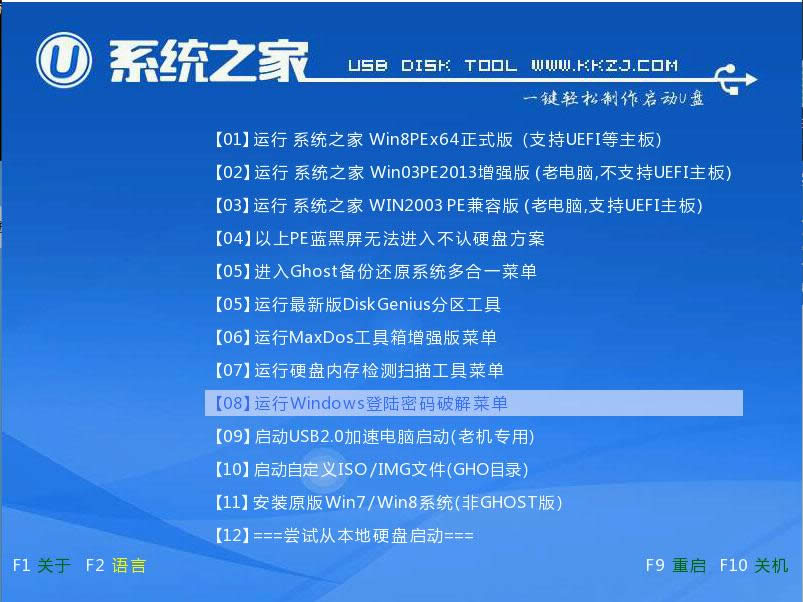 制作u盘装机盘图解详情(1) 2、在系统之家pe装机工具中,系统会自动识别系统镜像安装包,在下拉菜单中选择win10系统镜像,接着选择c盘做系统盘,点击“确定”,如图: 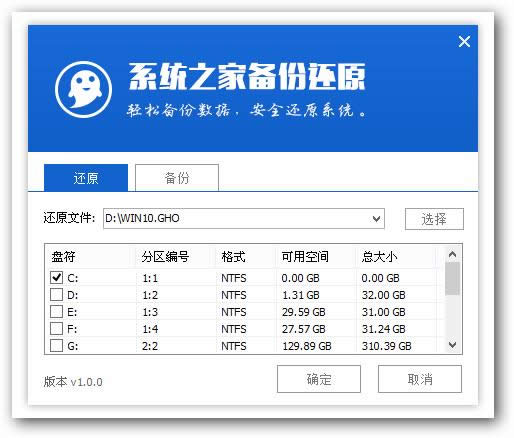 制作u盘装机盘图解详情(2) 3、这时会弹出程序将执行还原操作提示框,点击“确定”,如图:  制作u盘装机盘图解详情(3) 4、之后就是系统还原过程,还原成功后电脑会自动重启计算机,然后进行程序安装,静静等待安装完成,如图:  制作u盘装机盘图解详情(4) 5、win10安装完成后就可以进行系统的相关设置了,之后便可使用win10系统。如图:  制作u盘装机盘图解详情(5) 戴尔燃7000笔记本用制作u盘装机盘安装win10系统教程就为大家分享到这里了,如果还有不懂制作u盘装机盘安装win10系统的朋友,可以参考本篇文章进行安装哦。小编也把制作u盘装机盘的地址放到下面了,需要u盘制作启动盘的朋友就点击起来吧。 系统软件一般是在计算机系统购买时随机携带的,也可以根据需要另行安装。 |
今天小编要给网友们推荐一个非常好用的电脑操作系统,它就是系统之家专业装机版xp系统。相信网友们都对
无论在工作还是在娱乐的很多方面都需要用到电脑,电脑系统有时候会出现一些问题,有一些问题是需要重新安
现在用u盘装系统已经不再是什么新鲜事儿,我们在网上搜索可以发现,市面上的u盘启动盘制作工具就有几十
系统之家u盘启动盘制作工具是一款强大的启动盘制作软件,有很多新手朋友们都不知道如何使用系统之家u盘